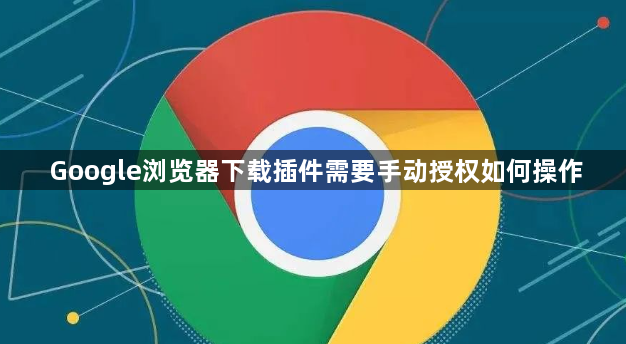
1. 进入扩展程序管理页面:打开Chrome浏览器,点击右上角的三个垂直点(菜单)图标,选择“更多工具”,然后点击“扩展程序”。或者在地址栏中输入“chrome://extensions/”并回车,进入扩展程序的管理页面。
2. 找到需要授权的插件:在扩展程序管理页面中,找到你刚刚下载并安装的插件。如果插件已经自动安装但未被授权,它可能会显示在列表中,但状态可能为“已禁用”或“未授权”。
3. 手动启用并授权插件:点击插件下方的“启用”按钮(如果插件已被禁用),或者点击“详情”按钮查看插件的详细信息和权限要求。在插件的详细信息页面中,仔细阅读插件所需的权限,如访问浏览器历史记录、修改网页内容等。如果你确认信任该插件并希望启用它,点击“启用”或“接受”按钮进行授权。
4. 确认授权:浏览器可能会弹出一个确认对话框,询问你是否真的要启用该插件并授予它所需的权限。仔细阅读对话框中的信息,确保你了解插件将获得哪些权限,然后点击“确定”或“接受”按钮完成授权。
5. 检查插件设置(可选):某些插件在首次启用后可能需要进行一些额外的设置或配置。你可以点击插件图标(通常位于浏览器工具栏的右侧)或再次进入扩展程序管理页面,找到该插件并点击“选项”或“设置”按钮,根据插件的提示进行相关设置。







